13 bước cài đặt bảo mật 2 lớp cho iCloud
Theo nguồn tin từ Redmondpie 220.000 iPhone bẻ khóa bị đánh cắp tài khoản iCloud điều đó củng đồng nghĩa với việc khoảng 220.000 tài khoản iCloud có nguy cơ bị xâm nhập khi người dùng cài đặt các tiện ích, phần mềm jailbreak được giả mạo như các tweak tin cậy. Nhằm bảo mật tài khoảng iCloud hôm nay idayroi.com sẽ hướng dẫn các bạn cách cài đặt bảo mật 2 lớp cho iCloud nhé .

Trong hệ điều hành iOS 8 Apple đã mở rộng thêm một số tính năng mới trong đó có tính năng xác minh 2 lớp như gmail giúp người dùng bảo mật thông tin hơn. Cài đặt bảo mật 2 lớp cho iCloud giúp cho thiết bị của bạn an toàn hơn bao giờ hết, đặc biệt là các thông tin quan trong mà bạn lưu trữ trên đó.
Thông thường, để truy cập vào tài khoản iCloud, bạn chỉ cần điền tên đăng nhập và mật khẩu. Nhưng với lớp bảo mật thứ hai, sau khi điền mật khẩu, Apple sẽ gửi một tin nhắn đến số điện thoại mà bạn đăng ký. Tin nhắn sẽ bao gồm một đoạn mã giúp bạn có thể truy cập thành công vào tài khoản của mình. Đoạn mã này chỉ có hiệu lực trong vài phút.
Để cài đặt xác minh 2 lớp cho tài khoản iCloud, bạn có thể làm theo hướng dẫn sau đây.
Bước 1

Trước tiên, bạn cần truy cập vào trang chủ của iCoud bằng máy tính.
Bước 2

Tại đây, bạn chọn Manage Your Apple ID.
Bước 3

Bạn đăng nhập vào tài khoản Apple bằng cách điền tên và mật khẩu thông thường.
Bước 4

Khi màn hình tiếp theo hiện ra, bạn sẽ thấy một danh sách những thông tin có thể chỉnh sửa về tài khoản Apple. Chọn Password and Security.
Bước 5

Bạn sẽ phải trả lời một số câu hỏi bảo mật. Những câu hỏi này đều được cài đặt từ trước và bạn cần trả lời theo thông tin đã cài đặt.
Bước 6

Lúc này, phía bên phải màn hình sẽ hiển thị mục Two-Step Verification. Bạn chọn Get Started.
Bước 7

Apple sẽ gửi đến bạn thông tin và cách sử dụng phương pháp xác minh hai lớp. Nếu cảm thấy không cần thiết, bạn chọn No, Thanks. Nếu muốn tiếp tục cài đặt phương pháp xác minh này, bạn chọn Continue.
Bước 8

Trang thông tin tiếp theo sẽ có một số lưu ý khi sử dụng xác minh 2 lớp. Bạn chọn Continue để tiếp tục.
Bước 9

Apple sẽ gửi đến bạn một trang thông tin nói về tầm quan trọng của việc sử dụng phương pháp bảo mật xác minh hai lớp. Tại đây, bạn chọn Get Started để bắt đầu quá trình cài đặt.
Bước 10

Trước tiên bạn chọn Add a phone number.
Bước 11

Màn hình sẽ hiển thị 2 trường thông tin bạn cần phải điền bao gồm tên quốc gia và số điện thoại. Sau khi hoàn thành điền thông tin, bạn chọn Next.
Bạn đợi khoảng từ 1 đến 2 phút, Apple sẽ gửi tin nhắn bao gồm một đoạn mã xác thực 4 ký tự đến số điện thoại bạn vừa đăng ký.
Bước 12
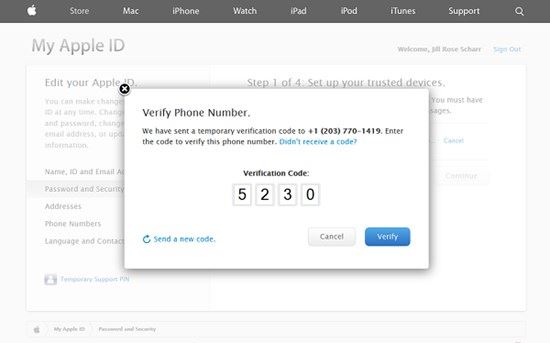
Do đoạn mã xác thực chỉ có hiệu lực trong khoảng thời gian cực ngắn nên sau khi nhận được tin nhắn, bạn cần điền đoạn mã vào màn hình ngay lập tức, sau đó chọn Verify.
Bước 13

Số điện thoại của bạn sẽ được Apple xác nhận. Bạn có thể tiến hành xác minh theo cách này trên nhiều thiết bị khác nhau.
Để thêm thiết bị xác minh, bạn thực hiện lại từ Bước 10.
Theo Tom’s Guide



![1001 Câu Stt Hay Về Tình Yêu [CHẤT LỪ] Hot Nhất MXH](https://blogger.googleusercontent.com/img/b/R29vZ2xl/AVvXsEizFTGWIbqs0w2jq2ExXLontDp8kxn1avU-e18FfwrM-Gb0BUOX4WUxBF64iRae_04A4dKNsQ7zTGYr6AZudy8uLZTdkScgewAmzW8cqZvfqDu9frErhuV0Zx682rjrjmWkd8zr2VV-zs4/s72-c/heart_sticks_love_recognition_95313_3840x2400.jpg)

![Bảng Danh Sách Kí Tự Dặc Biệt Trong CF - [GAME ĐỘT KÍCH]](https://blogger.googleusercontent.com/img/b/R29vZ2xl/AVvXsEgqzbjJMNtv88VRQF5nwKYo_-CtccnGc1sechIjIWx2g4L_IzV5ltAN0Zi13A8efre0cg3MaaTQaKD-g5PbFa2J0C5u6kRbUBD0WMPgS4g5k0-orzQA-xZxeWvLoMgjD2WA3kuSwh_5rsh0/s72-c/bang-ki-tu-dac-biet-cf-1.jpg)


